DCP-8085DN
Perguntas frequentes e Solução de problemas |
Desinstalar o Software e Drivers da Brother (Windows)
As seguintes instruções irão ajudá-lo a desinstalar completamente o software e os drivers.
- É fortemente recomendado que você feche todos os outros programas antes de iniciar o processo de desinstalação.
- Você deve estar conectado com direitos de administrador.
- Caso 1: Desinstalação a partir dos Utilitários Brother (Recomendado)
- Caso 2: Usando a Ferramenta de Desinstalação
Caso 1: Desinstalação a partir dos Utilitários Brother (Recomendado)
Se você instalou o driver do CD da Brother ou Pacote Completo de Driver & Software, desinstale o software e drivers a partir dos Utilitários Brother.
Se você não puder desinstalar o software e drivers a partir dos Utilitários Brother, use a Ferramenta de Desinstalação.
Clique aqui para obter maiores informações.
NOTA: os passos e as ilustrações a seguir podem ser diferentes, dependendo do sistema operacional e do programa em uso.
-
Abra os Utilitários Brotherem seu computador.
(Windows 10)
Clique em (Iniciar) > (Todos os programas >) Brother > Utilitários Brother.
(Iniciar) > (Todos os programas >) Brother > Utilitários Brother.
(Windows 8)-
Na tela inicial, clique
 .
.
Se não estiver no Menu Iniciar, clique com o botão direito em um lugar vazio e então clique em Todos os programas na barra.
não estiver no Menu Iniciar, clique com o botão direito em um lugar vazio e então clique em Todos os programas na barra. - Clique em Utilitários Brother.
Clique em Iniciar ou (Iniciar) > Todos os programas > Brother > Utilitários Brother.
(Iniciar) > Todos os programas > Brother > Utilitários Brother.
-
Na tela inicial, clique
-
Selecione seu modelo no menu suspenso (onde XXXX é o nome do seu modelo).
-
Clique em Ferramentas na barra de navegação à esquerda e então clique em Desinstalar.
Para usuários de cabo USB, certifique-se de que a impressora Brother esteja ligada e conectada ao seu computador.
NOTA: Quando a tela de Controle de conta do usuário aparecer, clique em Permitir ou em Sim.
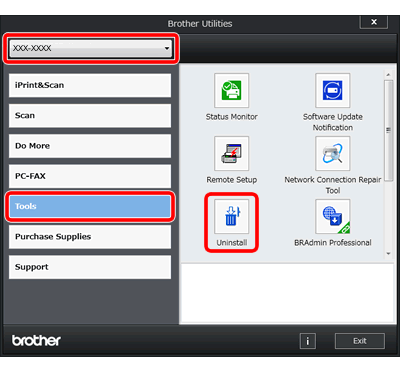
-
Siga as instruções da caixa de diálogo para desinstalar o software e os drivers.
Para usuários de cabo USB, uma vez que a desinstalação terminar, desconecte o cabo de sua impressora Brother.
Uma vez que a desinstalação terminar, você deve reiniciar o seu computador.
Se você quiser instalar novamente o software e os drivers da Brother, faça o download da versão mais recente do Pacote Completo de Driver e Software e reinstale-o. As instruções de instalação estão disponíveis na página de download.
> Clique aqui para fazer o download do Pacote Completo de Driver e Software na seção de Downloads.
Caso 2: Usando a Ferramenta de Desinstalação
A Ferramenta de Desinstalação é útil caso queira desinstalar o driver que foi instalado com o CD da Brother, com o Pacote Completo de Driver e Software ou ao usar o Assistente de impressoras e Encontrar um novo assistente de hardware.
Você também pode remover completamente os drivers cuja instalação falhou.
Faça o download da última Ferramenta de desinstalação e desinstale os drivers. As instruções de desinstalação estão disponíveis na página de download.
> Clique aqui para fazer o download da Ferramenta de Desinstalação na seção Downloads.
- Quando você não conseguir encontrar o nome do seu modelo na ferramenta de desinstalação, selecione um modelo semelhante ao seu.
-
Se você quiser instalar novamente o software e os drivers da Brother, faça o download da versão mais recente do Pacote Completo de Driver e Software e reinstale-o. As instruções de instalação estão disponíveis na página de download.
> Clique aqui para fazer o download do Pacote Completo de Driver e Software na seção de Downloads.
